Ansichten > Bearbeiten > Schnittansicht ändern 
Um eine vorhandene Schnittansicht nachträglich zu ändern:
- Wählen Sie die Funktion Schnittansicht ändern. Das Dialogfenster Schnittansicht ändern wird angezeigt. Das Fenster entspricht im Wesentlichen dem Fenster Neue Schnittansicht mit der Ausnahme, dass hier die Skizzensymbole fehlen. Dies bedeutet, dass Sie keine neue Skizze für die Schnittansicht wählen oder definieren können. Sie haben nur die Möglichkeit, die vorhandene Skizze für den Schnittverlauf mit den Funktionen der Registerkarte Skizzen zu ändern.
- Ändern Sie – falls gewünscht - die Skizze für den Schnittverlauf. Diese wird je nach Aktivierung der Funktion entweder in der Schnittansicht oder in der Ausgangsansicht hervorgehoben dargestellt.
- Nehmen Sie ggf. weitere Änderungen im Dialogfenster Schnittansicht ändern vor.
- Wollen Sie die Blickrichtung umdrehen, dann aktivieren Sie die entsprechende Checkbox.
- Klicken Sie auf Erzeugen, um die Änderungen zu übernehmen.
 Seitlich begrenzte Schnittansichten sind im Prinzip Detailansichten. Um die die seitliche Begrenzung einer Schnittansicht nachträglich zu ändern, verwenden Sie daher die Funktion Detailansicht ändern. Dort wird der von HiCAD automatisch erzeugte Begrenzungsrahmen als Skizze angezeigt. Diese Skizze lässt sich nachträglich ändern, z. B. verschieben oder drehen.
Seitlich begrenzte Schnittansichten sind im Prinzip Detailansichten. Um die die seitliche Begrenzung einer Schnittansicht nachträglich zu ändern, verwenden Sie daher die Funktion Detailansicht ändern. Dort wird der von HiCAD automatisch erzeugte Begrenzungsrahmen als Skizze angezeigt. Diese Skizze lässt sich nachträglich ändern, z. B. verschieben oder drehen.
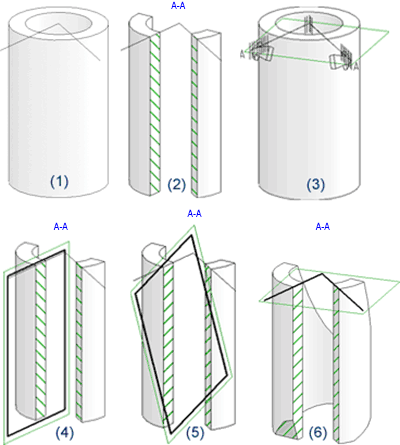
(1) Ausgangsansicht, (2) Begrenzte Schnittansicht, (3) Ausgangsansicht mit Kennzeichnung des Schnittverlaufes (4) Schnitt(Detail)ansicht und Begrenzungsrahmen, (5) gedrehter Begrenzungsrahmen, (6) Geänderte Schnittansicht
Wollen Sie die Kennzeichnung aller Schnittansichten der Konstruktion ändern, dann verwenden Sie die Funktion
 Schnittansichtskennzeichnung ändern, alle,
Schnittansichtskennzeichnung ändern, alle,
die Sie im Menü unter  finden.
finden.
![]() Hinweise:
Hinweise:
- Alternativ finden Sie die Funktion Schnittansicht ändern auch im Kontextmenü, das Sie durch einen Klick mit der rechten Maustaste auf den Ansichtsrahmen aktivieren.
-
Darüber hinaus stehen weitere Funktionen für Schnittansichten in diversen Kontextmenüs zur Verfügung, die Sie durch einen Klick mit der rechten Maustaste auf die Überschrift oder Beschriftung sowie die Kennzeichnung oder das Richtungssymbol einer Schnittansicht aktivieren können.

Spezialansichten (3D) • Schnitt- und Detailansichten (3D) • Ansichten (3D)
